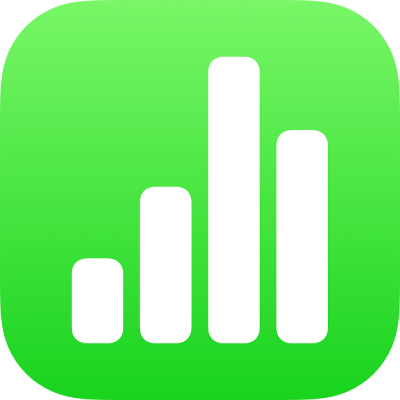
Používanie VoiceOveru na vytvorenie tabuľky Numbers na iPhone
Tabuľky Numbers môžete vytvárať a upravovať na iPhone alebo iPade pomocou funkcie VoiceOver, pokročilej čítačky obrazovky, ktorá vám umožňuje používať zariadenie bez pozerania na obrazovku. Začnite s predvolenou šablónou obsahujúcou vzorové dáta, grafy a obrázky a potom pridajte vlastný obsah. Každá šablóna používa koordinované písma, štýly textu a farby s cieľom dosiahnuť jednotný vzhľad.
VoiceOver vie tiež interpretovať dáta grafu tým, že prečíta popisy osí, zhrnie jednotlivé dáta a ich trendy a prehrá sériu tónov rôznej výšky, ktoré predstavujú hodnoty v grafe zľava doprava.
Výber šablóny
Vo výbere šablóny si môžete si vybrať šablónu z niekoľkých kategórií, ako sú napríklad osobné financie, biznis a vzdelanie. Na vytvoreniu rozpočtu s príjmami a výdavkami môžete napríklad použiť šablónu Jednoduchý rozpočet v kategórii Osobné financie. Vyberte si šablónu vo výbere šablón.
Na iPhone otvorte apku Numbers
 .
.Keď otvoríte apku Numbers po prvýkrát, otvorí sa správca tabuliek. Ťahajte prstom doľava alebo doprava (alebo použite šípku doľava a doprava na klávesnici), až kým nebudete počuť „Vyberte šablónu“, a potom dvojitým klepnutím otvorte výber šablóny.
Otvorte rotor VoiceOver a pomocou nastavenia Nadpisy prechádzajte medzi jednotlivými kategóriami šablón, napríklad Osobné financie a Podnik.
Poznámka: Ak si chcete vypočuť všetky kategórie, môže byť potrebné rolovať.
Ťahajte prstom doľava alebo doprava, až kým nebudete počuť názov šablóny, ktorú chcete použiť, a potom ju dvojitým klepnutím vyberte.
Pridanie alebo odstránenie riadkov a stĺpcov tabuľky
Všetky šablóny Numbers obsahujú aspoň jednu tabuľku. Ak chcete zmeniť počet riadkov a stĺpcov tak, aby to lepšie zodpovedalo vašim dátam, môžete to vykonať v plátne.
Na iPhone otvorte apku Numbers
 a potom otvorte tabuľku.
a potom otvorte tabuľku.Otvorte rotor VoiceOveru a použite nastavenie Kontajnery na orientáciu po plátne.
Ak chcete prechádzať medzi položkami obsahu na plátne, potiahnite prstom doľava alebo doprava (alebo použite klávesy so šípkou doľava alebo doprava na klávesnici), až kým nebudete počuť názov tabuľky, ktorú chcete upraviť, a potom tabuľku dvojitým klepnutím označte.
Poznámka: VoiceOver vám oznámi počet riadkov a stĺpcov tabuľky.
Na navigáciu z plátna na panel s nástrojmi použite nastavenie Kontajnery v rotore VoiceOver. Ťahajte prstom doľava alebo doprava, až kým nebudete počuť „tlačidlo Formát", a potom dvojitým klepnutím otvorte vyskakovacie menu Formát.
Vo vyskakovacom menu Formát ťahajte prstom doľava alebo doprava, až kým nebudete počuť „Tabuľka“, a potom menu dvojitým klepnutím vyberte.
Ťahajte prstom doľava alebo doprava, až kým nebudete počuť „riadky“ alebo „stĺpce“, a potom dvojitým klepnutím vyberte požadovanú možnosť.
Vymažte existujúcu hodnotu, zadajte požadovaný počet riadkov alebo stĺpcov tabuľky a potom klepnite na Return.
Zmena typu grafu
Mnohé šablóny Numbers obsahujú aspoň jeden graf. Ak chcete zmeniť typ grafu tak, aby lepšie vyhovoval vašim dátam, napríklad zo stĺpcového grafu na výsečový, môžete to urobiť na plátne.
Na iPhone otvorte apku Numbers
 a potom otvorte tabuľku s grafom.
a potom otvorte tabuľku s grafom.Otvorte rotor VoiceOveru a použite nastavenie Kontajnery na orientáciu po plátne.
Ak chcete prechádzať medzi položkami obsahu na plátne, potiahnite prstom doľava alebo doprava (alebo použite klávesy so šípkou doľava alebo doprava na klávesnici), až kým nebudete počuť názov grafu, ktorý chcete upraviť, a potom graf dvojitým klepnutím označte.
Pomocou nastavenia Kontajnery v rotore VoiceOver prejdite na panel s nástrojmi, ťahajte prstom doľava alebo doprava, až kým nebudete počuť tlačidlo Formát, a potom dvojitým klepnutím otvorte vyskakovacie menu Formát.
Ťahajte prstom doľava alebo doprava, až kým neprídete na koniec vyskakovacieho menu Formát a nebudete počuť „Typ grafu“. Potom dvojitým klepnutím otvorte vyskakovacie menu Typ grafu.
Vo vyskakovacom menu Typ grafu ťahajte prstom doľava alebo doprava, až kým nebudete počuť žiadaný typ grafu, a potom ho dvojitým klepnutím vyberte.
Graf na plátne sa automaticky aktualizuje a funkcia VoiceOver prečíta vybraný typ grafu a zmenu potvrdí.
Pridanie vlastných dát do tabuliek a grafov
Vzorové dáta v šablóne tabuľky alebo grafu môžete na plátne nahradiť vlastnými dátami.
Ak zmeníte dáta v príslušnej tabuľke, dáta grafu aj popisy osí sa automaticky aktualizujú. Názvy grafov sa neaktualizujú automaticky, ale možno ich zmeniť manuálne.
Na iPhone otvorte apku Numbers
 a potom otvorte tabuľku so vzorovými dátami.
a potom otvorte tabuľku so vzorovými dátami.Otvorte rotor VoiceOveru a použite nastavenie Kontajnery na orientáciu po plátne.
Ak chcete prejsť na tabuľku, ktorú chcete upravovať, potiahnite prstom doľava alebo doprava (alebo použite šípky doľava a doprava na klávesnici), až kým nepočujete názov tabuľky, ktorú chcete upraviť.
Ak chcete tabuľkou prechádzať, vykonajte niektorý z týchto krokov:
Vodorovne cez stĺpce: Potiahnite prstom doľava alebo doprava.
Zvislo cez riadky: Použite rotor VoiceOver a vyberte Riadky. Potiahnutím prstom nahor alebo nadol sa potom môžete v tabuľke pohybovať nahor a nadol.
Dvojitým klepnutím vyberte dáta, ktoré chcete upraviť, a potom zadajte nové dáta.
Používanie funkcie VoiceOver na interpretáciu dát z grafu
V systéme iOS 15 alebo novšom alebo iPadOS 15 alebo novšom vám VoiceOver môže poskytnúť užitočné informácie o grafoch v tabuľke, vrátane popisov osí, tvaru dát, minimálnych hodnôt, maximálnych hodnôt a ďalšie informácie. VoiceOver tiež dokáže prehrať sériu rôznych tónov, ktoré predstavujú hodnoty v grafe smerom zľava doprava.
Na iPhone otvorte apku Numbers
 a potom otvorte tabuľku s grafom.
a potom otvorte tabuľku s grafom.Vyberte vo svojich tabuľkách graf, o ktorom chcete získať bližšie informácie.
Potiahnutím prstami doľava alebo doprava vyberte ľubovoľný dátový bod v grafe.
Otvorte rotor VoiceOver a vyberte nastavenie Graf audia.
Potiahnutím nahor alebo nadol vyberte niektorú z nasledujúcich možností:
Popis grafu: Uvádza názov každej osi a počet postupností.
Detaily grafu: Otvorí dostupné zobrazenie grafu, ktoré poskytuje prístup ku grafu audia, súhrnom, štatistikám a ďalším informáciám.
Prehranie grafu audia: Použitím tónov rôznej výšky prehrá hodnoty v grafe (zľava doprava). Čím vyššia je hodnota, tým vyšší je tón.
Pridanie vlastných médií
Ak chcete pridať vlastné obrázky a videá, môžete nahradiť vzorové médiá v šablóne. Robí sa to na plátne.
Na iPhone otvorte apku Numbers
 a potom tabuľku so vzorovými médiami.
a potom tabuľku so vzorovými médiami.Otvorte rotor VoiceOveru a použite nastavenie Kontajnery na orientáciu po plátne.
Ak chcete prechádzať obsahom na plátne, potiahnite doľava alebo doprava (prípadne použite klávesy so šípkou doľava alebo doprava na klávesnici). Keď budete počuť názov obrázka, ktorý chcete nahradiť, dvojitým klepnutím ho vyberte.
Ťahajte doľava alebo doprava cez úchyty obrázka, až kým nebudete počuť „tlačidlo Nahradiť obrázok“, potom dvojitým klepnutím otvorte vyskakovacie okno Albumy.
Ak chcete označiť médiá, ktoré chcete použiť, vykonajte jeden z nasledujúcich postupov:
Ak chcete použiť fotku alebo video z vyskakovacieho okna Albumy: Vyberte album, potom dvojitým klepnutím vyberte médiá, ktoré chcete pridať.
Ak chcete použiť fotku alebo video z iCloudu alebo inej služby: Dvakrát klepnite na „Vložiť z“ pod albumami a potom dvojitým klepnutím vyberte médiá, ktoré chcete pridať.
Ak chcete použiť novú fotku alebo video: Vyberte možnosť Odfotiť alebo nahrať video a potom vyberte Použiť fotku alebo Použiť video.
Obrázok alebo video automaticky nahradí vzorové médium v tabuľke.
Môžete tiež vkladať svoje vlastné tvary a iné objekty, a to tak, že vyberiete príslušné možnosti na paneli s nástrojmi: Vložiť (vzorec), Tabuľka, Graf, Text, Tvar, Médiá, Komentár. Ak chcete prejsť na panel s nástrojmi z plátna, použite nastavenie Kontajnery v rotore VoiceOver.
Ak chcete k svojim obrázkom, kresbám a videám pridať popisy prístupnosti (ktoré dokáže čítať VoiceOver a iné asistenčné technológie), pozrite si témy Pridanie popisu obrázka, Pridanie popisu kresby alebo Pridanie popisu videa.
Pridanie vlastného textu do textových polí
Šablóny tabuliek niekedy obsahujú vzorové textové polia, ktoré sa nachádzajú mimo tabuliek a popisujú, ako sa má tabuľka obsahujúca vzorce a funkcie (napríklad šablóna Osobný rozpočet alebo Spoločné výdavky) používať. Tento text môžete na plátne nahradiť vlastným textom.
Na iPhone otvorte apku Numbers
 a potom otvorte tabuľku so vzorovým textom.
a potom otvorte tabuľku so vzorovým textom.Otvorte rotor VoiceOveru a použite nastavenie Kontajnery na orientáciu po plátne.
Ak chcete prechádzať obsahom na plátne, potiahnite doľava alebo doprava (prípadne použite klávesy so šípkou doľava alebo doprava na klávesnici). Keď budete počuť text, ktorý chcete nahradiť, dvojitým klepnutím označte textové pole.
Znova dvakrát klepnite a zadajte vlastný text.